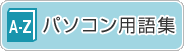- ホーム >
- FMVサポート >
- 今まで発表した主な製品 >
- 2010年夏モデル
本ページで紹介している製品は、2010年6・7月発表のものです。中には現在発売されていないものも含まれています。また価格や制度につきましては発表当時のものです。ご了承ください。
 最新のパソコン製品情報はこちら
最新のパソコン製品情報はこちら
 |
|

 『Blu-ray 3D™』対応のコンテンツが楽しめる
『Blu-ray 3D™』対応のコンテンツが楽しめる
FH550/3AMなら、次世代の規格『Blu-ray 3D™』に対応し、自宅でBlu-rayの3Dタイトルを楽しめます。
* 『Blu-ray 3D™』コンテンツは『Fujitsu PowerDVD9 3D Player』で再生できます。
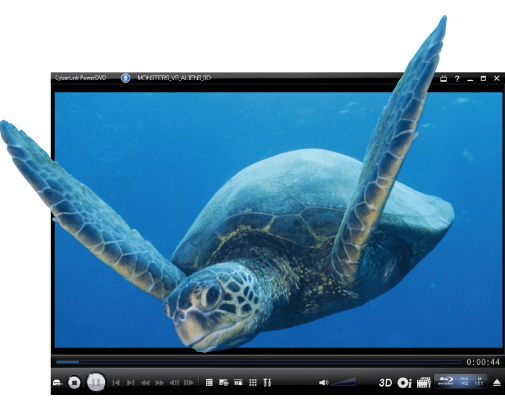
* 効果をわかりやすくしたイメージ(写真)です。
 市販されている通常(2D)のDVD映像を3D映像として楽しめる
市販されている通常(2D)のDVD映像を3D映像として楽しめる
市販されているDVDの映画などのコンテンツをリアルタイムに3D映像に変換して楽しめます。お気に入りのDVDも3D映像に変換することで、2Dとは一味違うよりリアルな表現を実現します。
* DVDの3D変換は『Fujitsu PowerDVD9 3D Player』で再生できます。
* Blu-ray Discの3D変換には対応しておりません。

本体内蔵2つのWebカメラでオリジナルの3D動画、3D写真を楽しめる
 3Dカメラ(本体内蔵の2つのWebカメラ)でオリジナルの3D動画や3D写真が作成できます。さらにDVDやBlu-ray Discに保存したり、メールでデータを送付してみんなで楽しむこともできます。
3Dカメラ(本体内蔵の2つのWebカメラ)でオリジナルの3D動画や3D写真が作成できます。さらにDVDやBlu-ray Discに保存したり、メールでデータを送付してみんなで楽しむこともできます。
例えば・・・離れたところにいる家族や友達に3Dのビデオレターを送ることができます。

* FH550/3AMで撮影した3D動画や3D写真を楽しむには同機種が必要です。
ゴルフレッスンビデオを3Dで楽しめる『VisionGOLF 3Dダイジェスト』
3D映像として視聴できるゴルフレッスン映像を収録。グリップや体の動きを3Dで見ることで、よりリアルにスイングをイメージすることができます。

* 視聴するときは『Fujitsu PowerDVD9 3D Player』の設定が必要となります。
詳しくは、「3Dサンプルコンテンツの視聴方法について」をご参照ください。
風景映像
3D映像を体感できる風景映像(映像のみ、音声はありません)を収録。
3Dならではの、飛び出し感や奥行き感を体感できます。

* 視聴するときは『Fujitsu PowerDVD9 3D Player』の設定が必要となります。
詳しくは、「3Dサンプルコンテンツの視聴方法について」をご参照ください。
熱帯魚の鑑賞ソフトが3Dで楽しめる
水槽のレイアウトを変えたり、魚にエサをあげて、熱帯魚を鑑賞して楽しめる『タッチで熱帯魚!(注1)』を収録。2Dでも楽しめるこのソフトウェアを『TriDef 3D(注2)』で起動することで、熱帯魚が泳ぐ姿を3D映像として楽しめます。

注1 タッチ操作には対応しておりません。
注2 2D画像をリアルタイムに3D画像に自動変換して再生するためのソフトウェア
写真を3Dに変換して楽しめる
デジタルカメラで撮った写真などの静止画データを3つのステップでかんたんに3D画像に変換して楽しむことができる「TriDef 3D Media Player」を搭載。
3Dに変換することで思い出を3Dに変換して、楽しむことができます。
* 静止画の対応ファイルは、BMP形式、JPG形式、PNG形式です。
〔ステップ1〕3Dで見たい静止画ファイルを選んで右クリック。
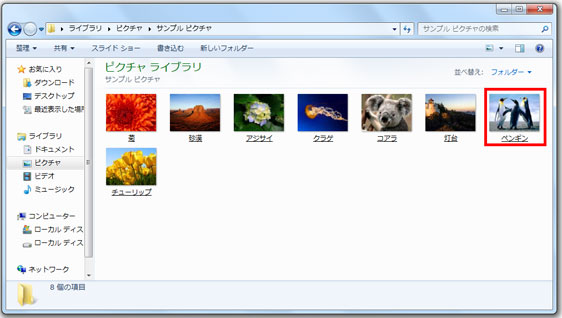
〔ステップ2〕右クリックで表示された「メニュー画面」から、「TriDef 3D Media Playerで再生」をクリック。
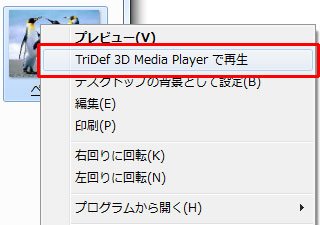
〔ステップ3〕「TriDef 3D Media Player」のコントロールバー右下に表示される「3Dボタン」![]() を押すことで、2D画像としての再生と3D画像に変換しての再生を切り替えることができます。
を押すことで、2D画像としての再生と3D画像に変換しての再生を切り替えることができます。
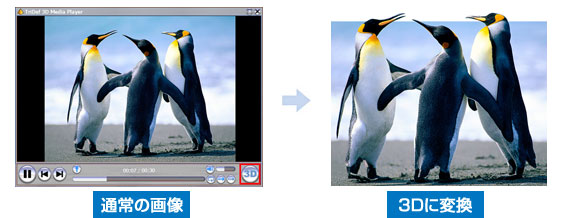
* 効果をわかりやすくしたイメージ(写真)です。
* 「TriDef 3D Media Player」の起動は、右クリックで表示されるメニューからの起動のみとなっており、スタートメニューからの起動はできません。
人は、左右の目でわずかに異なる角度からものを見ることによって、立体感を感じます。
このパソコンでは、専用の液晶ディスプレイとメガネを使うことによって、左右の目に違う映像を見せることで、3D表示を実現しています。このパソコンで採用している立体映像表示方式は、「円偏光方式」です。ディスプレイ上に合成表示された左目用と右目用の映像を偏光メガネを通して見ると、左右の目で異なる映像を見ることができ、映像を立体的に認識することができます。
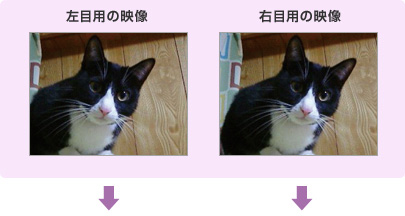 左目用、右目用の映像として、わずかに異なる角度から撮影した映像があります。
左目用、右目用の映像として、わずかに異なる角度から撮影した映像があります。
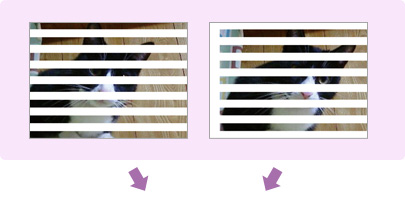 左目用と右目用の映像を、水平1ラインごとに抽出します。
左目用と右目用の映像を、水平1ラインごとに抽出します。
 左目用の映像と右目用の映像を1ラインごとに合成して表示します。
左目用の映像と右目用の映像を1ラインごとに合成して表示します。
 添付のメガネをかけると、左目には左目用の映像、右目には右目用の映像だけが見え、立体視することができます。
添付のメガネをかけると、左目には左目用の映像、右目には右目用の映像だけが見え、立体視することができます。
* 画像は、イメージです
3D表示機能をお使いになるうえでのご注意については、「製品ご理解のために 3D視聴に関するご注意」をご覧ください。